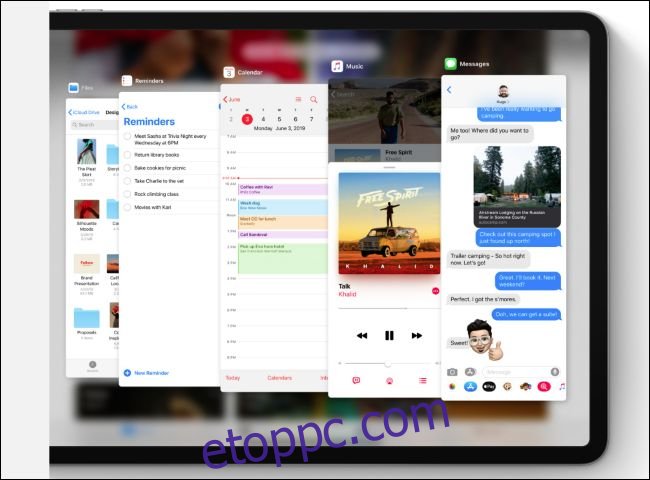Ha iPadet használt, tudja, hogy sok olyan kritikus funkció hiányzik belőle, amelyeket az emberek a számítógépeken használnak. Egerek és külső tárolóeszközök támogatása, megfelelő asztali böngésző és jobb többfeladatos munkavégzés – ezek mind megérkeznek az Apple új iPadOS-jéhez.
Tartalomjegyzék
Mi az iPadOS?
Az Apple bejelentette a iPadOS operációs rendszer a WWDC 2019-en. A tvOS-hez hasonlóan az iPadOS is továbbra is iOS-re épül. Az iPadOS a közelgő iOS 13 operációs rendszeren alapul. Mindazonáltal új nevet kapott, és több csak iOS-funkcióval rendelkezik, amelyek az iPhone-on nem érhetők el.
Egér támogatás iPadhez
Az Apple ezt nem jelentette be a WWDC színpadán, de úgy tűnik, hogy az iPad (és talán az iPhone) megkapja az egér támogatását! Csatlakoztasson egy USB (vagy feltételezhetően Bluetooth) egeret az iPadhez, és egyfajta egérkurzort kap, amellyel navigálhat a felületen.
Az iPadek már támogatják a billentyűparancsokkal ellátott külső billentyűzeteket, így ettől sokkal erősebb és PC-szerűbb lesz a felület.
Nem világos azonban, hogy az új egértámogatás felajánlja-e a jobb gombbal történő kattintást a helyi menü megnyitásához. Kíváncsian várjuk, hogy pontosan hogyan működik, amikor az Apple kiadja az iPadOS 13 bétaverzióját.
Jobban szereti a trackpadot, mint egy MacBookon? Az Apple Magic Trackpad működni fog.
Hello egér támogatás iOS 13 rendszeren! Ez egy AssistiveTouch funkció, és USB egerekkel működik. @viticci ezt szögezte le pic.twitter.com/nj6xGAKSg0
– Steve Troughton-Smith (@stroughtonsmith) 2019. június 3
Többfeladatos fejlesztések
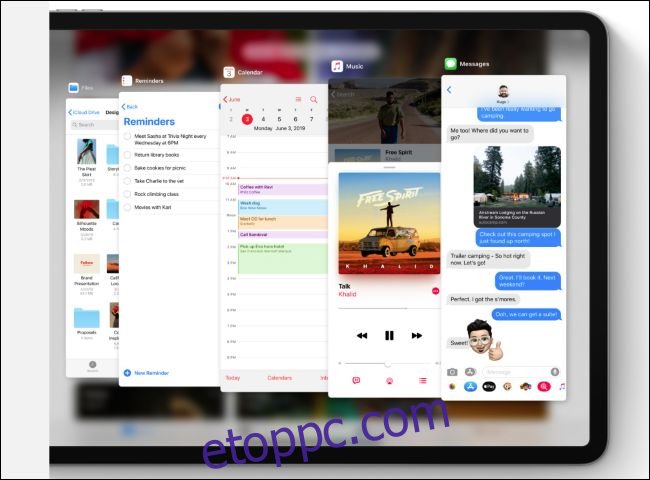
Az iPad multitasking mindig is fájó pont volt. Most már javul a helyzet.
Az Apple több alkalmazást is bejelentett a Slide Over-ben. Amikor egy alkalmazás lebeg az iPad kijelzőjének oldalán, gyorsan csúsztathat az alján, hogy váltson közöttük, csúsztassa felfelé az összes megnyitott Slide Over alkalmazást, vagy húzhat egy Slide Over alkalmazást a képernyő tetejére, hogy teljes képernyő,
Ha több alkalmazással dolgozik a képernyőn osztott nézet módban, akkor most hatékonyabb többfeladatos munkavégzési lehetőségek állnak rendelkezésére. Ugyanazon alkalmazás több példányát is megnyithatja egymás mellett – például tökéletes e-mail írásához, miközben egy e-mailt néz meg a Mail alkalmazásban, vagy például két jegyzetet néz egyszerre a Notes alkalmazásban.
Ezen túlmenően, egy alkalmazást párosíthat egymás mellett több különböző alkalmazással a terekben. A Safarit párosíthatja a Notes alkalmazással az egyik helyen, a Safarit pedig a Mail-lel egy másik helyen.
Az ehhez hasonló alkalmazásokat is könnyű megnyitni – bármelyik alkalmazásból áthúzhat egy hivatkozást a saját területére, és iPadje automatikusan megnyitja a Safarit ezzel a hivatkozással. Ez működik a helyekkel is, amelyek megnyitják a Térképet, és az e-mail címekkel, amelyek megnyitják a Levelet.
És amikor kinyitja a dokkolót, és megérinti egy alkalmazás ikonját, látni fogja az összes szabad területet az alkalmazással. App Exposénak hívják, akárcsak a Macen.
Kezdőképernyő plusz widgetek

Az Apple iPad kezdőképernyője mindig az alkalmazásikonokra korlátozódott. Ez mindig is egy kicsit butaság volt – sehol sem nagyobb, mint egy méretes, 12,9 hüvelykes iPad Pro esetében.
Az Apple most lehetővé teszi, hogy a teljes képernyőterületet jobban kihasználja. A Mai nézetből a kezdőképernyőre rögzítheti a widgeteket. Amikor megnyomja a Kezdőlap gombot, az alkalmazásikonok bal oldalán további csúsztatás nélkül láthatja ezeket a widgeteket. Bármi, amit egy widgettel megtehet, megjelenhet a kezdőképernyőn, az élő adatoktól kezdve a parancsikonokig az adott alkalmazásokban végzett műveletekig.
Az Apple a kezdőképernyő elrendezésén is módosított. Egyszerre több alkalmazásikon jelenik meg az iPad kezdőképernyőjén. Így még ha nem is szeretne widgeteket a kezdőképernyőn, kevesebb csúsztatással megkaphatja, amire szüksége van.
USB-tárhely és hálózati fájlmegosztások
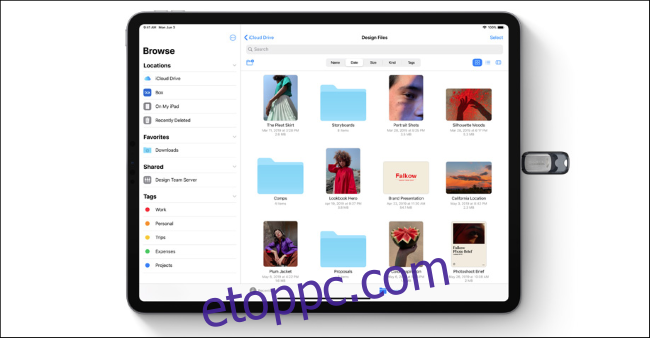
Változás benne iOS 13 azt jelenti, hogy immár közvetlenül csatlakoztathat külső meghajtókat – USB pendrive-okat, lemezmeghajtókat, sőt adapterrel ellátott SD-kártyákat is – közvetlenül iPad készülékéhez. A meghajtón lévő fájlok megjelennek az iPad Fájlok alkalmazásában.
Ez azt jelenti, hogy a fotósok gyorsan importálhatják fényképeiket digitális fényképezőgépükről olyan alkalmazásokba, mint pl Adobe Lightroom. De ezt bárki kihasználhatja – ha valaki USB-meghajtón ad át fájlokat, nem kell „igazi számítógépet” használnod a megtekintésükhöz. A legújabb iPad Pro-k USB-C portokat használnak, így natívan kompatibilisek lesznek az új USB-C pendrive-okkal és egyéb adapterekkel.
Az iPhone is hozzáférhet az USB-tárolóhoz az iOS 13-mal. De ez különösen hasznos lesz iPaden.
Az Apple az SMB fájlmegosztások támogatását is bejelentette – ezt a protokollt használja a Windows a helyi hálózati fájlmegosztáshoz. Közvetlenül az iPad Fájlok alkalmazásában érheti el a hálózati fájlmegosztásokat.
Ezen túlmenően „számos új billentyűparancsot” használhat a Fájlok alkalmazásban való navigáláshoz külső billentyűzettel.
A Safari igazi asztali böngészővé válik
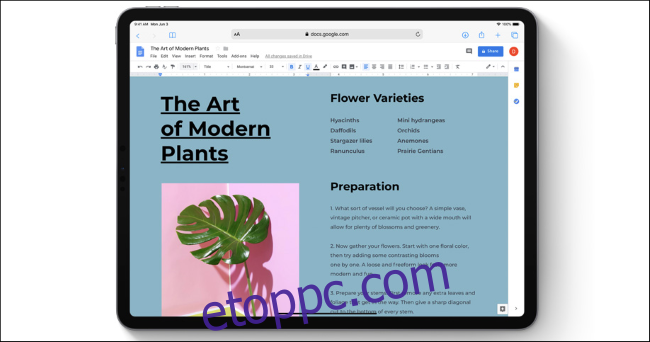
A Safari for iPad mindig is a Safari for iPhone közeli rokona volt. Sok webhely rossz „mobil” oldalakat jelenít meg az iPaden futó Safari számára, így az iPad ugyanazokat a minimális webhelyeket adja, mint az iPhone-on, és kiterjeszti azokat, hogy illeszkedjenek a nagy képernyőhöz. Ezekről a mobilwebhelyekről gyakran hiányoznak a webhely asztali verzióiban található szolgáltatások és funkciók.
Ezt megkerülheted. A Safari rendelkezik egy „Asztali webhely kérése” művelettel, de ezt manuálisan kell kiválasztania. Nem mindig kérheti meg a Safarit, hogy mutassa meg minden webhely teljes asztali verzióját.
iPadOS-ben nem kell. A Safari asztali böngészőként működik, és megmutatja a teljes asztali webhelyet, amelyet a macOS rendszeren láthat. Valószínűleg az Apple megváltoztatja a Safari for iPad felhasználói ügynökét, és azt állítja, hogy az asztali böngésző, nem pedig mobil.
Ez erősebbé teszi az iPadet – most már az asztali webet kapja, nem pedig egy gyakran megbénult mobilt.
Ezen túlmenően a Safari még letöltéskezelőt is kap. A Safari eszköztárán talál egy Letöltések gombot. A letöltött fájlok a Fájlok Letöltések mappájában jelennek meg.
Az asztali típusú navigációhoz pedig az Apple büszkélkedhet azzal, hogy az új Safari több mint 30 új billentyűparancsot is támogat külső billentyűzet használatakor.
Konzolos játékvezérlők támogatása
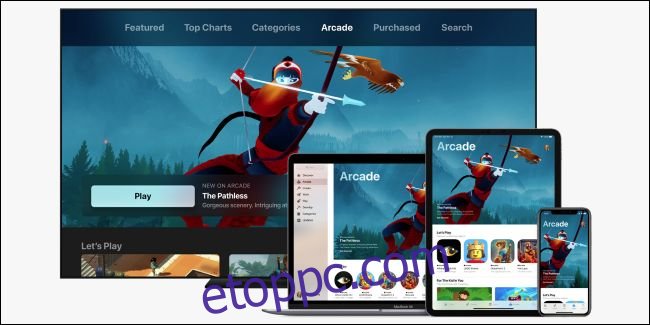
Az Apple támogatja a PlayStation 4 Dualshock 4 kontrollerét és a Microsoft Xbox One S kontrollerét, mindkettő Bluetooth-t használ. Az Apple bejelentette ezt a funkciót a tvOS-hez, de az iPad és az iPhone is egyre jobban támogatja ezeket a vezérlőket.
Ha az iPadjét játékra használja – talán a hamarosan megjelenő Apple eredeti verzióit Apple Arcade vagy akár távoli játékok segítségével valami hasonlót Google Stadia vagy a Microsoft xCloud – ez még PC-szerűbb élményt kínál.
Ezt megelőzően az Apple megkövetelte MFi vezérlők. A már birtokában lévő kiváló konzolvezérlők támogatása nagyszerű szolgáltatás.
…Vagy alakítsa iPadjét külső kijelzővé
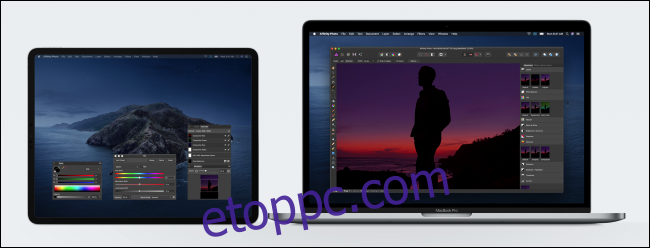
Az iPadOS még egy olyan funkcióval rendelkezik, amely segít, ha eljött a munka ideje. Ha Mac gépe van, az új Sidecar funkciónak köszönhetően immár külső kijelzőként is használhatja iPadjét Mac gépéhez. Csak csatlakoztassa, és használhatja iPadjét második vagy tükrözött kijelzőként. Még csak bedugnia sem kell – használhatja vezeték nélküli második kijelzőként, ha 10 méteren belül van.
Ez a funkció már létezett harmadik féltől származó alkalmazásokon keresztül, például Duett kijelző és Luna kijelző, de most már be van építve az iPadOS-be és macOS Catalina további szoftver nélkül.
A művészek azt tapasztalják, hogy az iPad immár Wacom táblagépként is működik – a Sidecar segítségével az Apple Pencil segítségével rajzolhat az iPad kijelzőjére, és rajzolhat olyan alkalmazásokban, mint a Photoshop.
Persze ettől nem lesz iPaded több számítógép – de ha van nálad egy Mac és egy iPad, akkor az iPad egy második kijelzővé alakulhat át, hogy jobb asztali számítógépes élményt nyújtson.
Az iOS 13-mal együtt valamikor ősszel lesz elérhető az iPadOS stabil verziója is. Még erősebbé kell tennie iPadjét. Természetesen, ha inkább egyszerű táblagépként szeretné használni az iPad-et, akkor nem kell ezeket a dolgokat használnia.
További részletekért tekintse meg az Apple átfogó áttekintését új iPadOS funkciók.